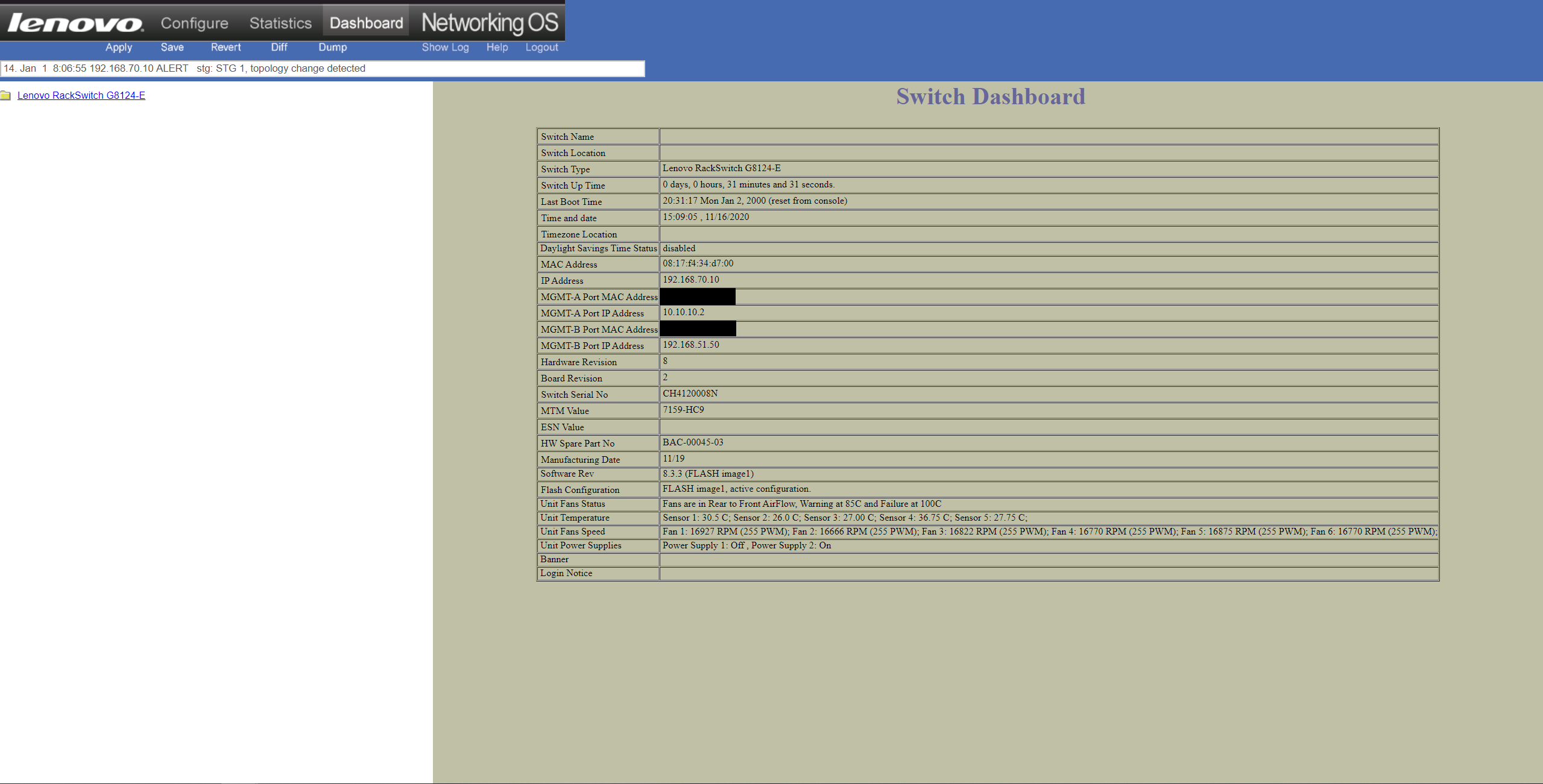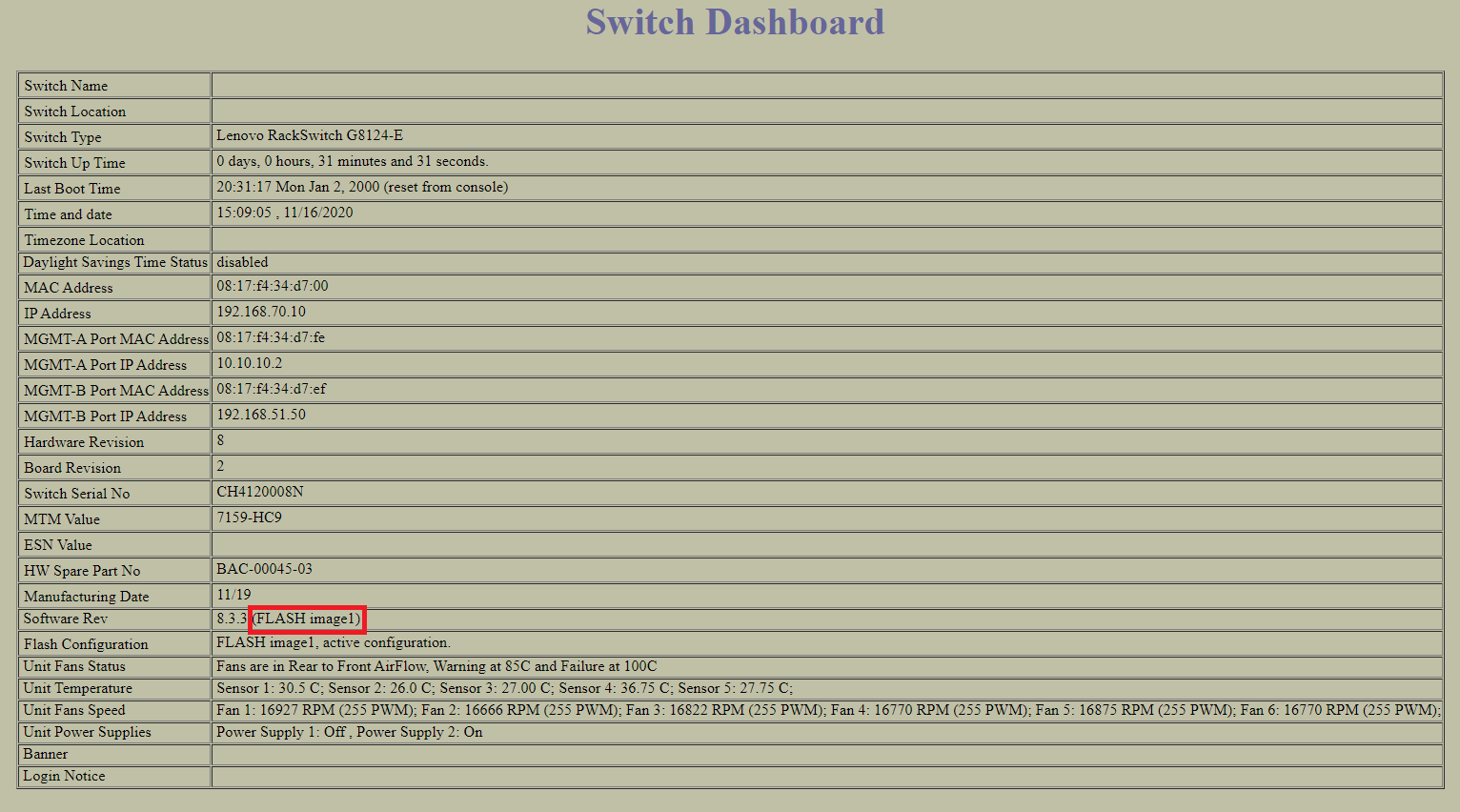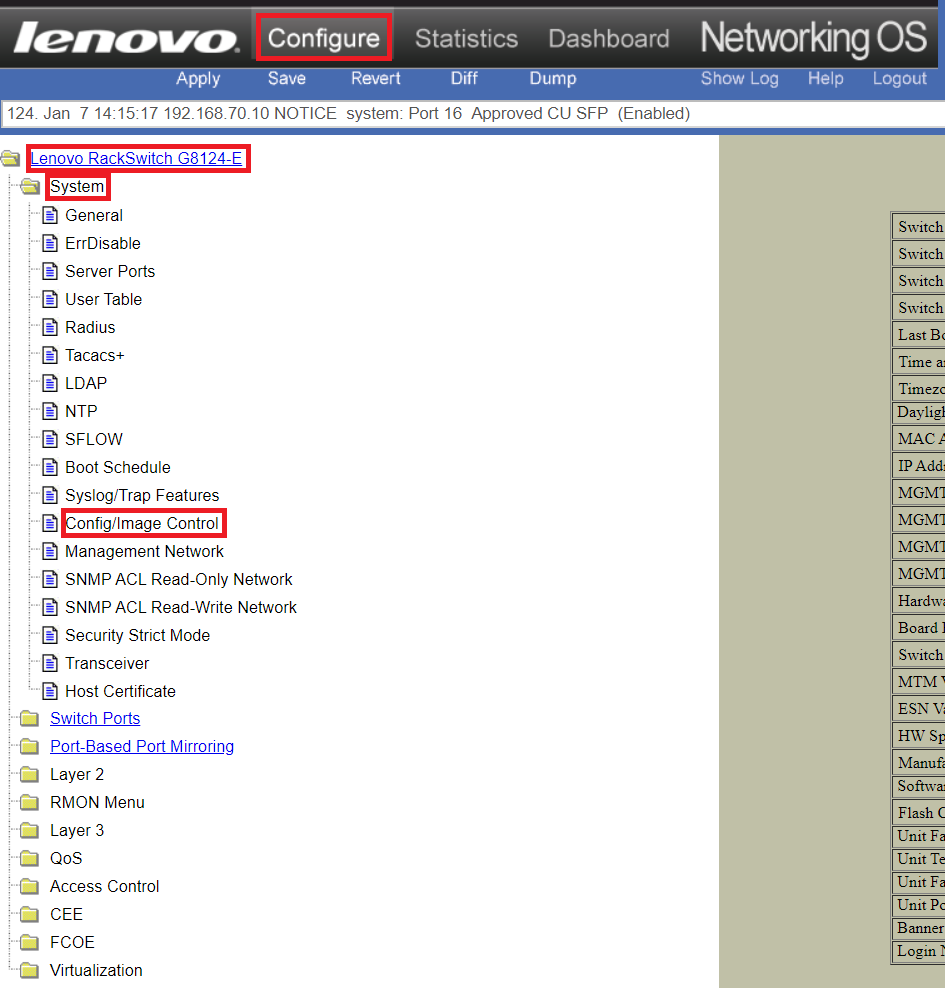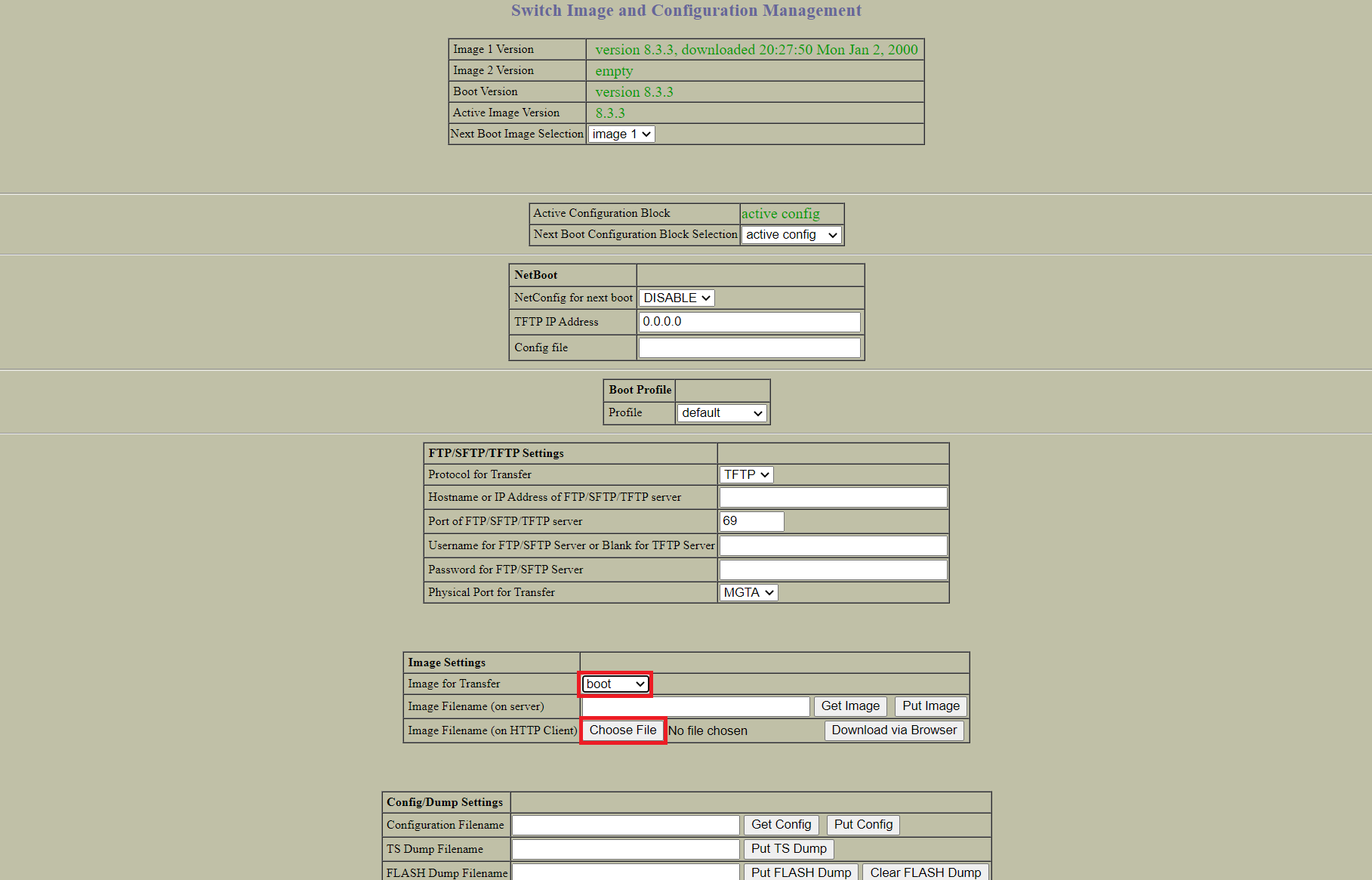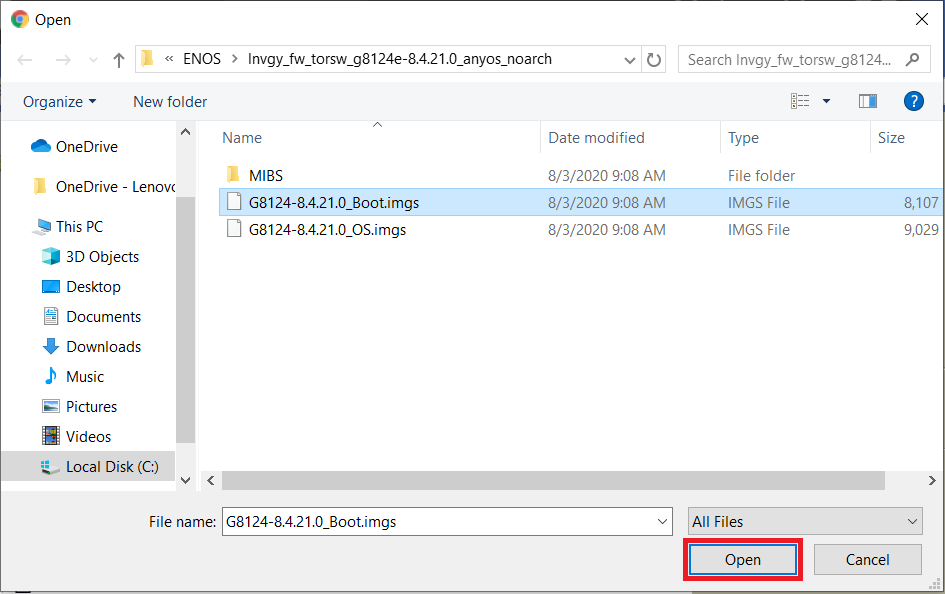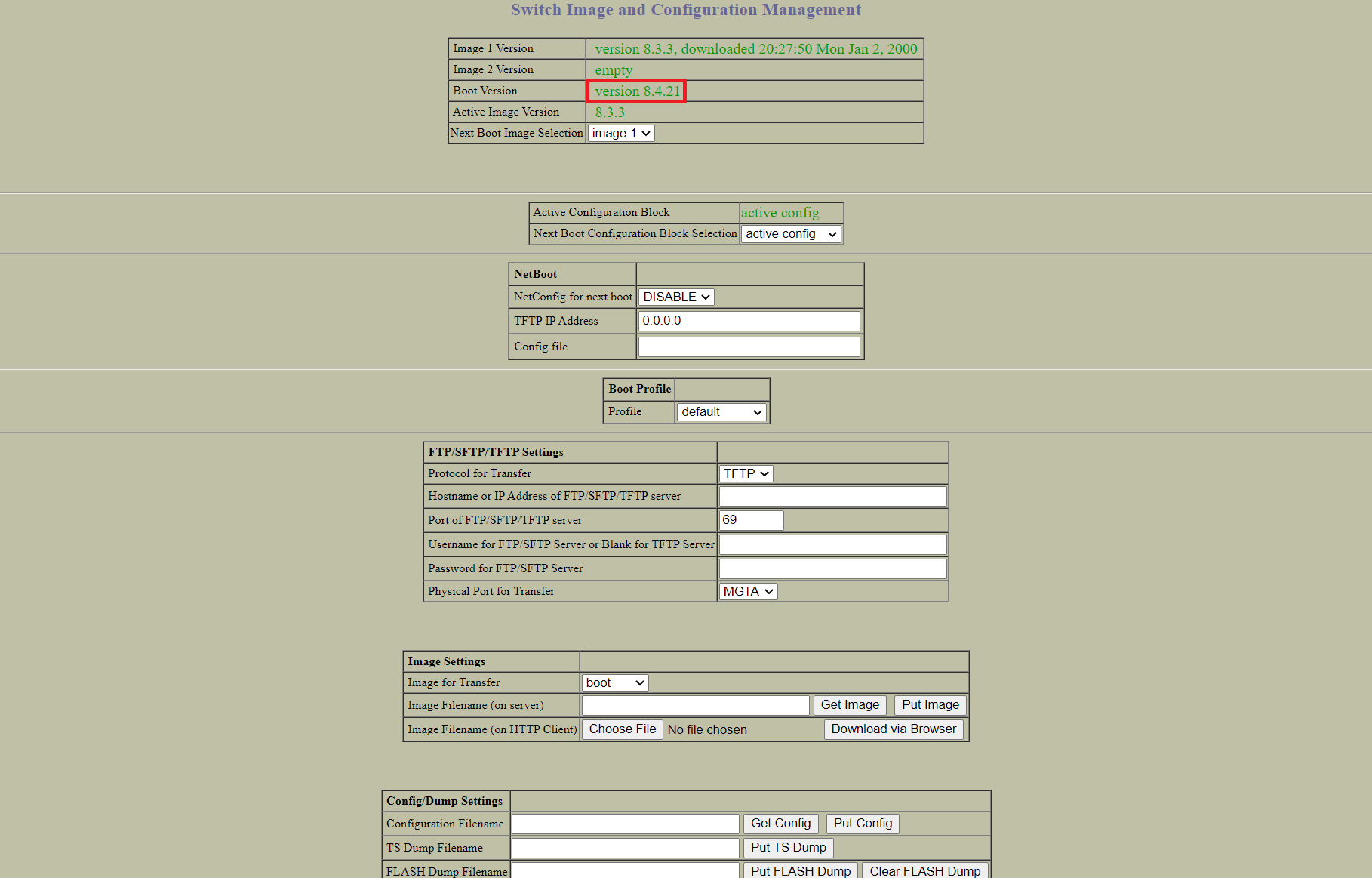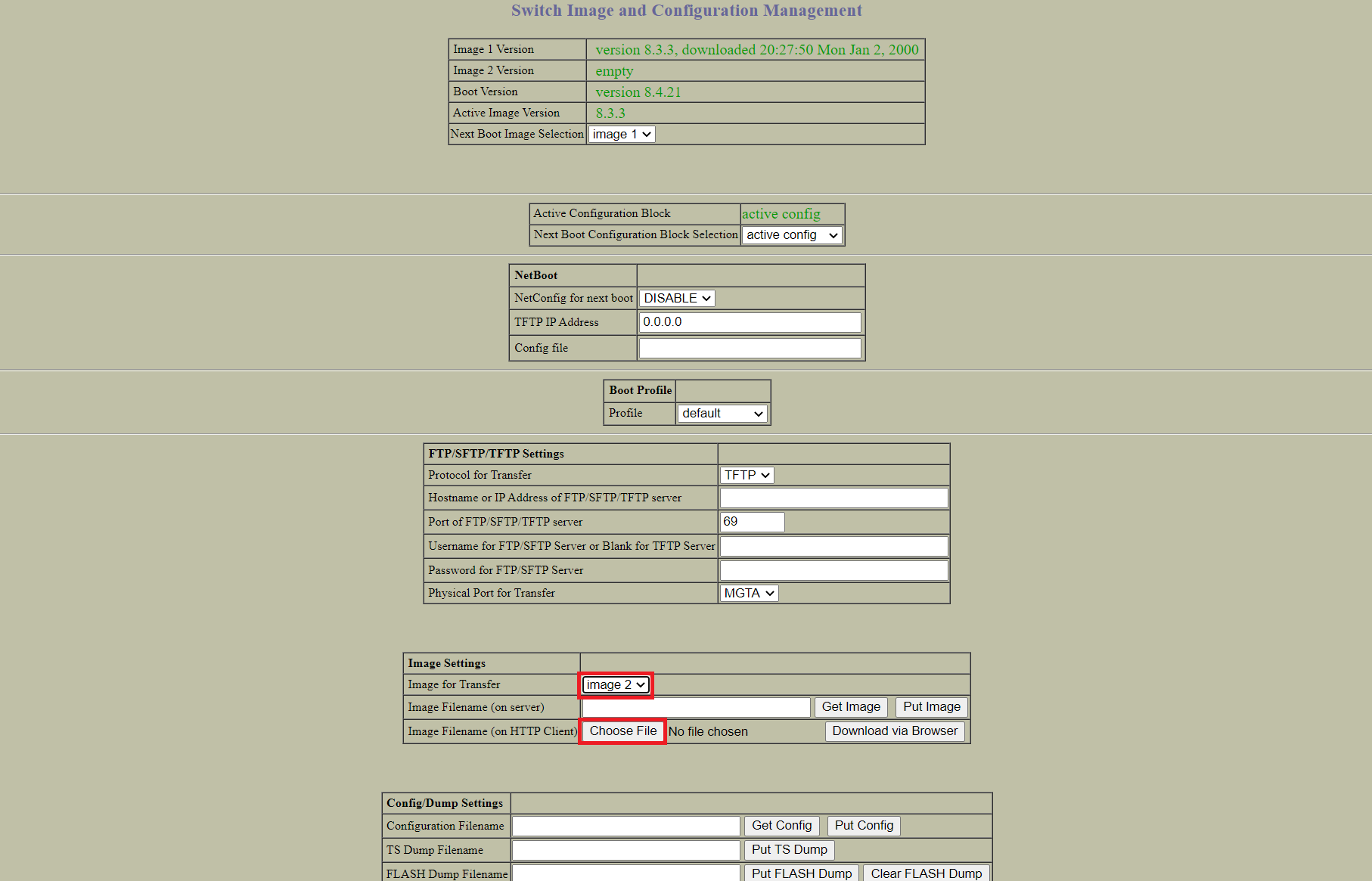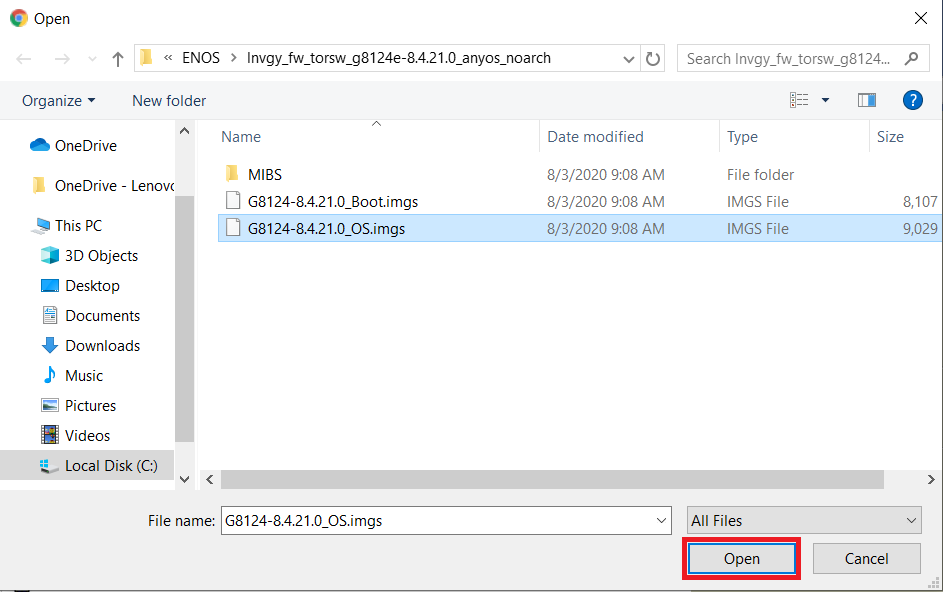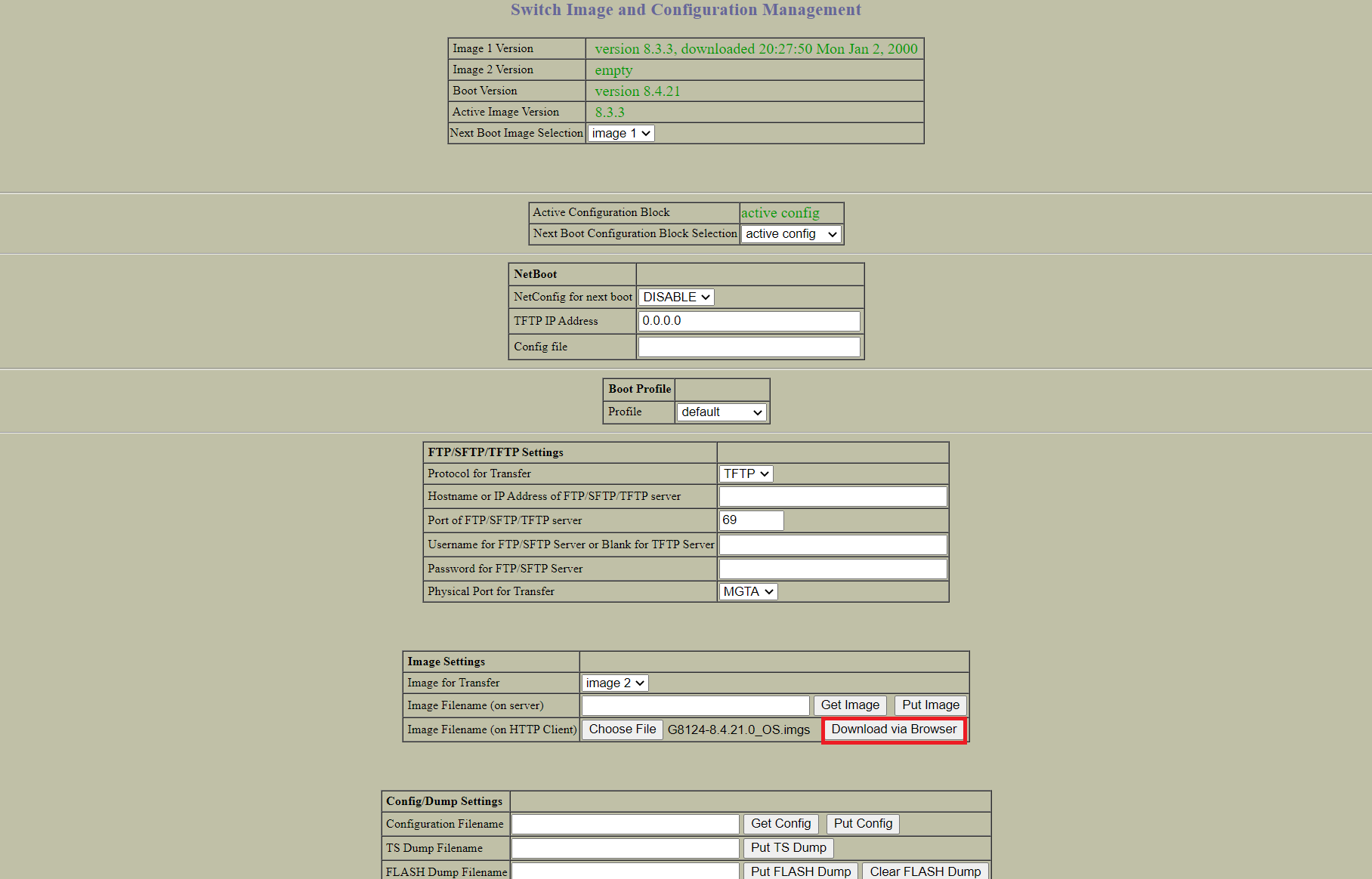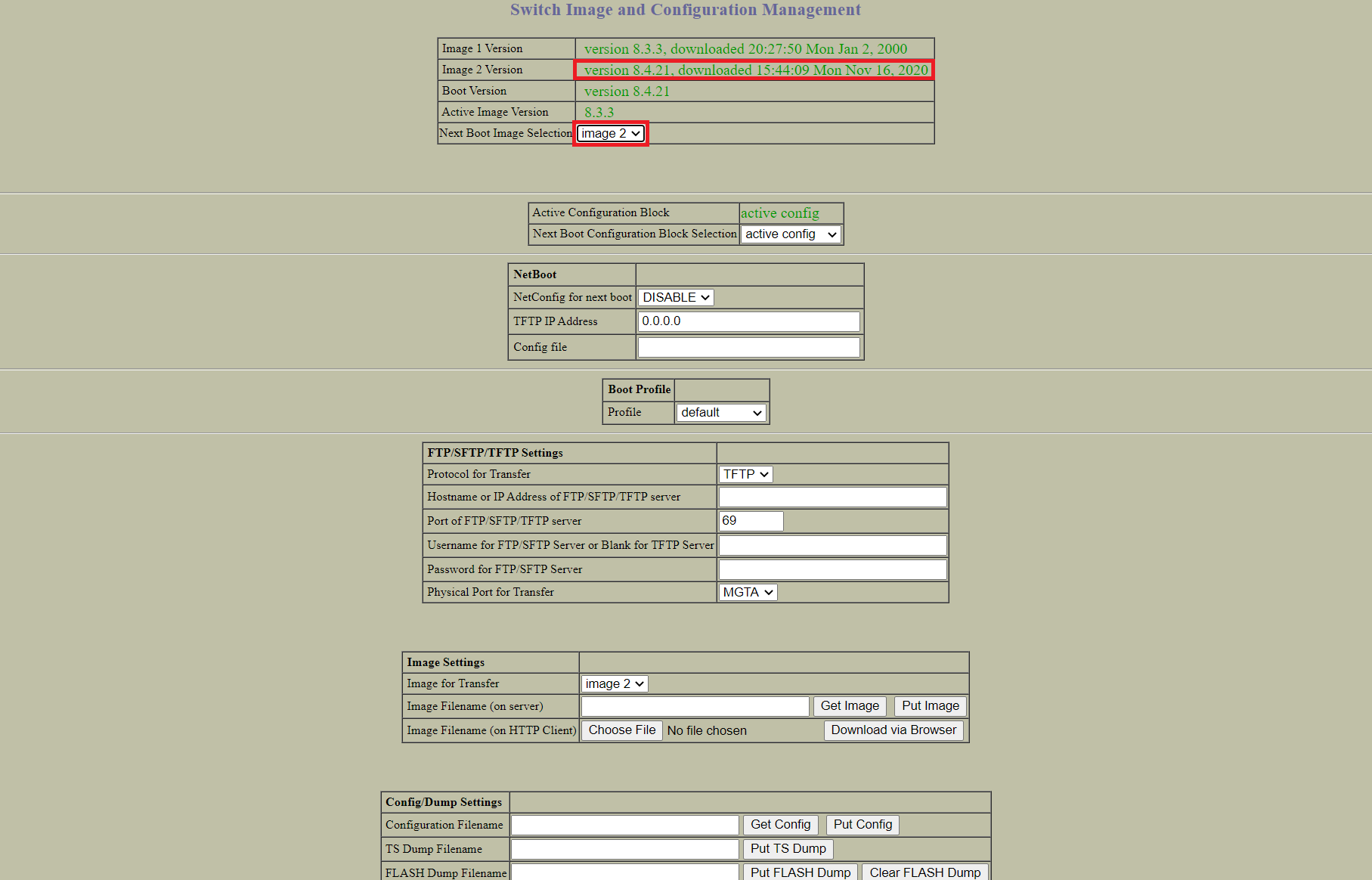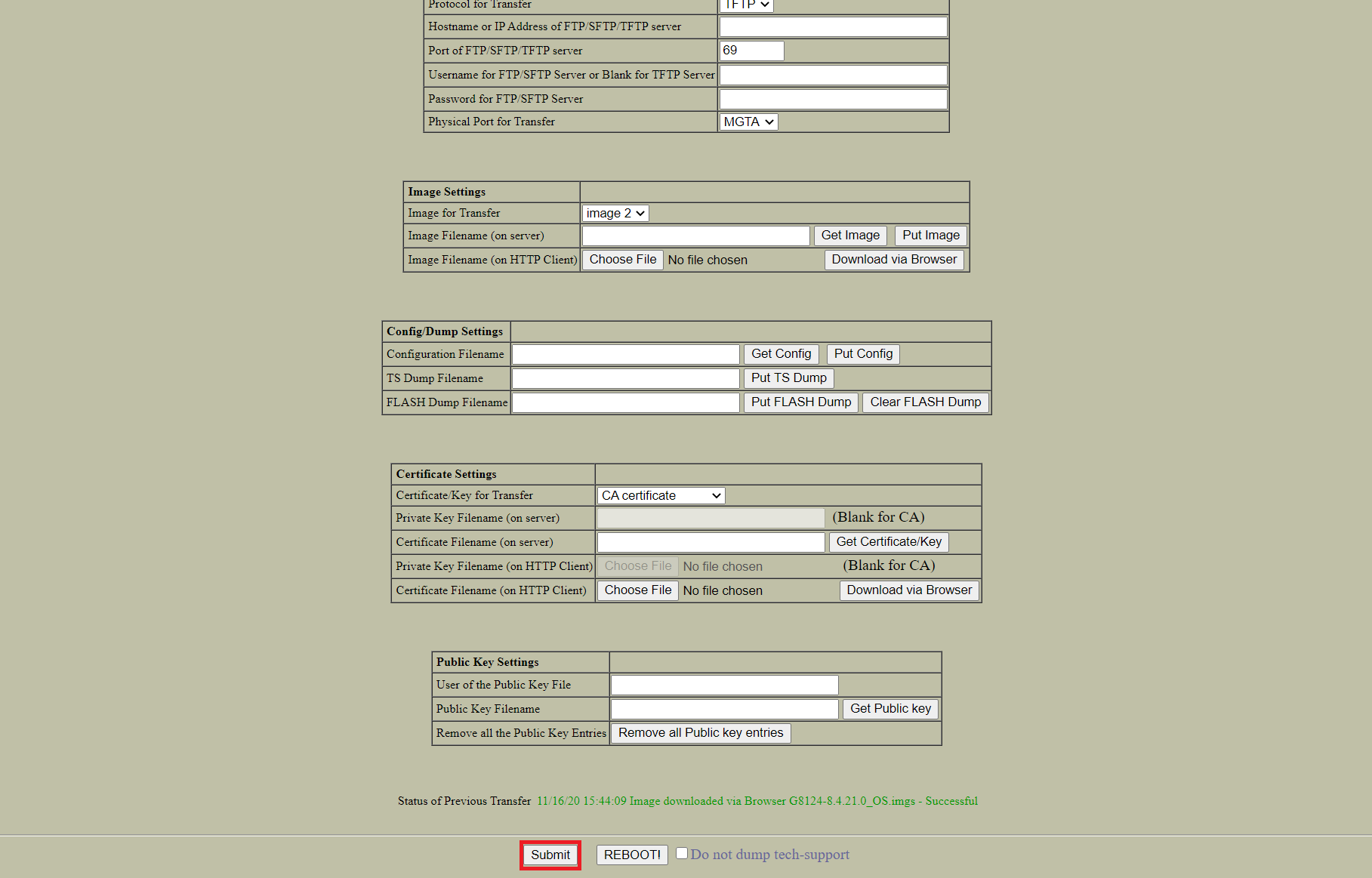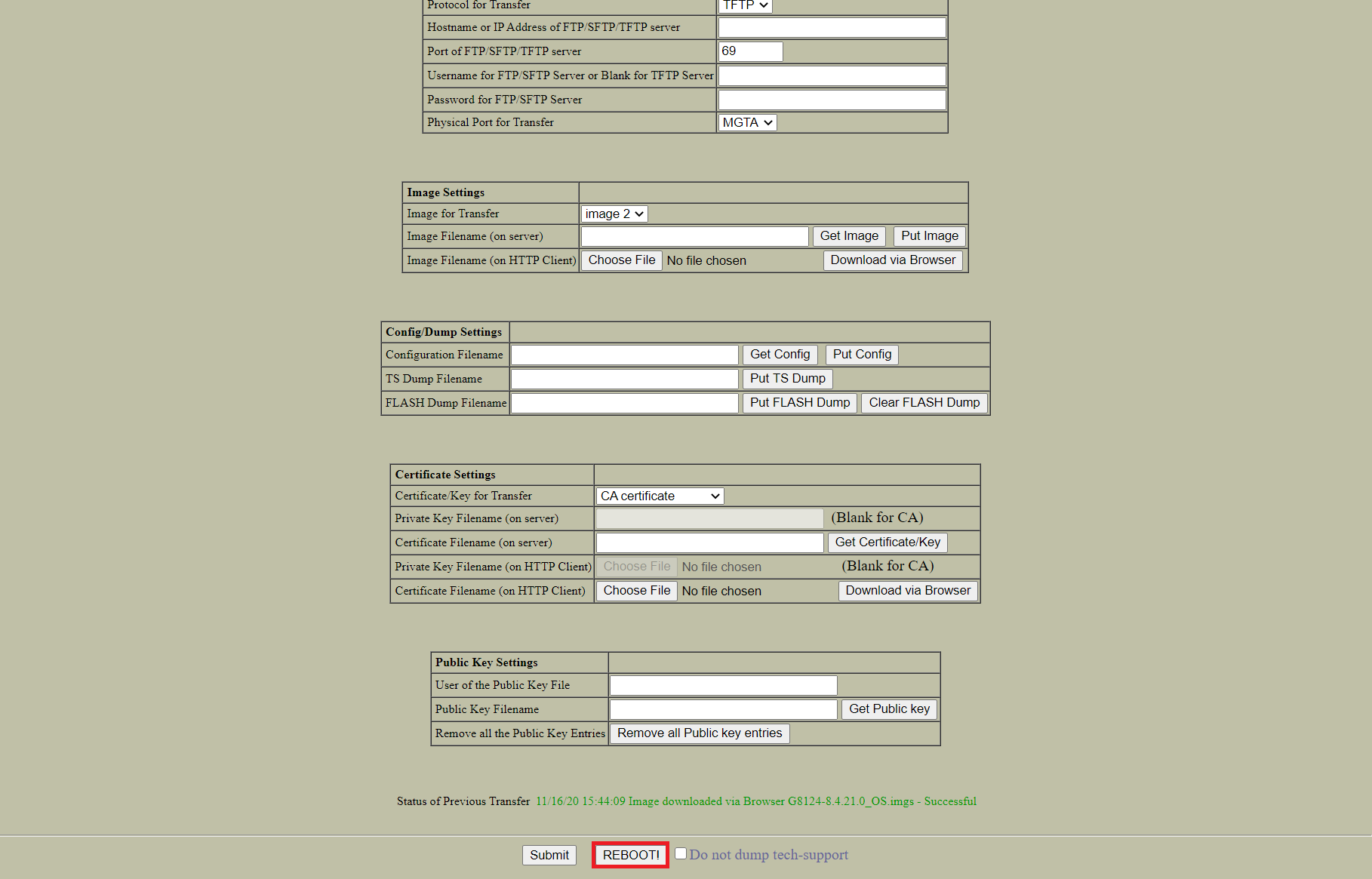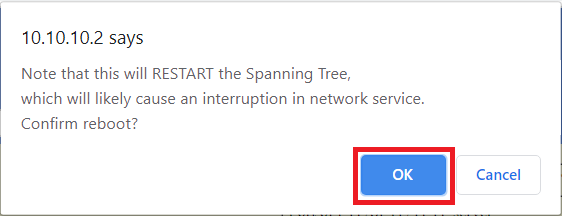Comment mettre à niveau un commutateur Lenovo exécutant ENOS à l'aide de l'interface graphique Web
Comment mettre à niveau un commutateur Lenovo exécutant ENOS à l'aide de l'interface graphique Web
Comment mettre à niveau un commutateur Lenovo exécutant ENOS à l'aide de l'interface graphique Web
Description
Cet article présente la procédure utilisée pour mettre à niveau un commutateur Lenovo exécutant ENOS à l'aide de l'interface graphique Web.
Solution
- Connectez-vous au commutateur.
- Sur la page du tableau de bord du commutateur , déterminez sur quelle image le logiciel s’exécute actuellement.
Remarque : l’image de démarrage est l’image 1. - Sélectionnez Configurer dans le panneau de menu supérieur. Cliquez sur le lien du dossier et sélectionnez le dossier Système . Cliquez sur Configuration/Contrôle des images .
- Dans le champ Paramètres de l'image , modifiez l' image à transférer pour démarrer . Cliquez sur Choisir un fichier .
- Sélectionnez le fichier de mise à niveau BOOT IMGS et cliquez sur Ouvrir .
- Cliquez sur Télécharger via le navigateur .
- Une fois le transfert terminé, l'écran se réinitialise et la nouvelle image de démarrage s'affiche.
- Dans le champ Paramètres de l'image , sélectionnez l'option Image à transférer qui n'est pas actuellement en cours d'exécution. Cliquez sur Choisir un fichier .
Remarque : l’image de démarrage est l’image 1, donc l’image 2 doit être sélectionnée. - Sélectionnez le fichier de mise à niveau OS IMGS et cliquez sur Ouvrir .
- Cliquez sur Télécharger via le navigateur .
- Une fois le transfert terminé, l'écran se réinitialise et l'image du système d'exploitation s'affiche avec un horodatage. Modifiez la sélection de l'image de démarrage suivante en choisissant la nouvelle image n°.
Remarque : l’image 2 doit être sélectionnée. - Faites défiler vers le bas, puis cliquez sur Soumettre .
- Faites défiler vers le bas, puis cliquez sur REDÉMARRER ! .
- Une fenêtre contextuelle s'affiche avec un avertissement concernant une éventuelle interruption du réseau. Cliquez sur OK .
- Une nouvelle fenêtre contenant un autre avertissement concernant une éventuelle interruption du réseau s'affiche. Cliquez sur Oui .